DDR爱好者之家 Design By 杰米
windows 10电脑右下角声音图标消失怎么解决。之前系统安装完还是可以正常使用的,今天看右下角声音图标消失了,我想调节音量,可是怎么也找不到,不知道是不是自己的乱设置导致的,经过自己的尝试,终于找到如何操作了。下面和大家分享一下我的经验。

1.打开计算机,看电脑右下角的声音图标消失了。那么该怎么办呢?下面看我的解决方法。
如上图:
2.我们在Win10系统任务栏的空白处点击右键,然后选择“属性”
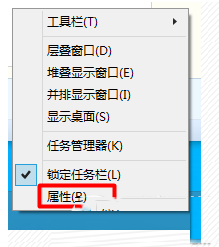
3.在“任务栏和开始菜单”属性窗口中我们单击“自定义”按钮

4.我们点击“通知区域图标”窗口下面的“启用或关闭系统图标”
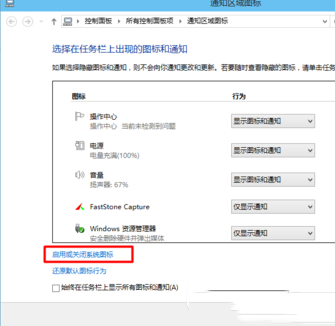
5.在“系统图标”窗口里可以看到“音量”被关闭了。原来是我们的误操作导致图标消失了

6.我们只要将“音量”选择为“启用”,然后点击“确定”。
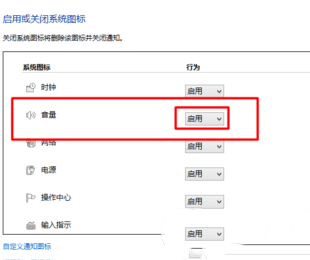
7.设置好,在Win10系统右下角就可以看到“声音”图标出现了。
这样我们就可以选择调节我们的音量了,这样设置就成功了。


1.打开计算机,看电脑右下角的声音图标消失了。那么该怎么办呢?下面看我的解决方法。
如上图:
2.我们在Win10系统任务栏的空白处点击右键,然后选择“属性”
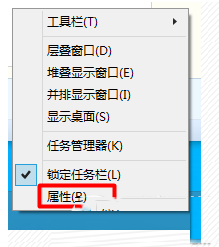
3.在“任务栏和开始菜单”属性窗口中我们单击“自定义”按钮

4.我们点击“通知区域图标”窗口下面的“启用或关闭系统图标”
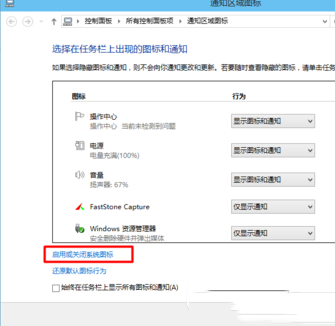
5.在“系统图标”窗口里可以看到“音量”被关闭了。原来是我们的误操作导致图标消失了

6.我们只要将“音量”选择为“启用”,然后点击“确定”。
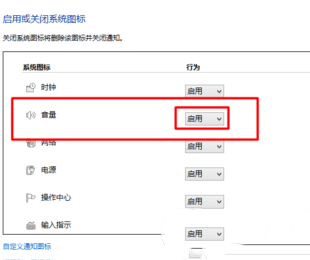
7.设置好,在Win10系统右下角就可以看到“声音”图标出现了。
这样我们就可以选择调节我们的音量了,这样设置就成功了。

DDR爱好者之家 Design By 杰米
广告合作:本站广告合作请联系QQ:858582 申请时备注:广告合作(否则不回)
免责声明:本站资源来自互联网收集,仅供用于学习和交流,请遵循相关法律法规,本站一切资源不代表本站立场,如有侵权、后门、不妥请联系本站删除!
免责声明:本站资源来自互联网收集,仅供用于学习和交流,请遵循相关法律法规,本站一切资源不代表本站立场,如有侵权、后门、不妥请联系本站删除!
DDR爱好者之家 Design By 杰米
暂无评论...
更新日志
2025年02月24日
2025年02月24日
- 小骆驼-《草原狼2(蓝光CD)》[原抓WAV+CUE]
- 群星《欢迎来到我身边 电影原声专辑》[320K/MP3][105.02MB]
- 群星《欢迎来到我身边 电影原声专辑》[FLAC/分轨][480.9MB]
- 雷婷《梦里蓝天HQⅡ》 2023头版限量编号低速原抓[WAV+CUE][463M]
- 群星《2024好听新歌42》AI调整音效【WAV分轨】
- 王思雨-《思念陪着鸿雁飞》WAV
- 王思雨《喜马拉雅HQ》头版限量编号[WAV+CUE]
- 李健《无时无刻》[WAV+CUE][590M]
- 陈奕迅《酝酿》[WAV分轨][502M]
- 卓依婷《化蝶》2CD[WAV+CUE][1.1G]
- 群星《吉他王(黑胶CD)》[WAV+CUE]
- 齐秦《穿乐(穿越)》[WAV+CUE]
- 发烧珍品《数位CD音响测试-动向效果(九)》【WAV+CUE】
- 邝美云《邝美云精装歌集》[DSF][1.6G]
- 吕方《爱一回伤一回》[WAV+CUE][454M]
